
Índice:
- Suprimentos
- Etapa 1: impressão 3D das peças
- Etapa 2: Instalando o Arduino
- Etapa 3: Programação do BORIS
- Etapa 4: Calibrando Servos do BORIS
- Etapa 5: montagem das pernas do BORIS
- Etapa 6: Montagem do Corpo do BORIS
- Etapa 7: Fiação da Eletrônica
- Etapa 8: Concluindo a montagem do corpo do BORIS
- Etapa 9: Como usar o BORIS
- Etapa 10: Noções básicas sobre o Código BORIS:
- Etapa 11: BORIS para o futuro e além
- Autor John Day [email protected].
- Public 2024-01-30 11:36.
- Última modificação 2025-01-23 15:03.




Sempre quis aprender como programar um Arduino, mas simplesmente não consigo encontrar o projeto que valha a pena gastar tempo ou dinheiro para fazê-lo.
Sempre quis ter seu próprio robô facilmente programável, hackeado e personalizável, mas não consegue encontrar um que atenda às suas necessidades ou faixa de preço.
Bem, cara, eu tenho o projeto para você, por um pouco mais de 100 $ e um acesso a uma impressora 3D você pode comprar todas as peças que você precisa para construir este bad boy:
BORIS o Sistema Bípede de Orientação e Radar Inteligente.
Então, por que o BORIS surgiu?
Como um ex-aluno de engenharia de design, lembro-me dos dias em que tudo o que tínhamos na universidade era um arduino com um monte de fios e sensores plugados inutilmente e piscando para aprender a programar. Eu projetei o BORIS como um robô educacional cujo objetivo principal é ensinar qualquer pessoa interessada em robótica e programação como um todo como mover um servo ou fazer uma luz piscar ou fazer um alto-falante zumbir, tudo em um pequeno pacote mais interessante e organizado
Por que o BORIS é o melhor?
- Ele é rápido !!! com um novo design de perna revolucionário BORIS é um dos robôs bípedes mais rápidos em seu tamanho e categoria de preço, então já se foram os dias em que você tinha que esperar meia hora para que seu robô viajasse um metro e filmasse um robô andando a 10 vezes a velocidade para fazer com que pareça bom no vídeo.
- Ele é fácil de montar !!! Com apenas o uso de uma chave de fenda, você pode ter seu BORIS instalado e funcionando
-
Ele está transbordando de complementos !!! Este não é apenas um robô bípede ambulante, o BORIS vem equipado até a borda com recursos extras e complementos que aproveitam ao máximo o software de código aberto bem documentado e o hardware eletrônico de prateleira para que até o mais novo dos novatos possa experimentar em aprender como fazer o robô realmente fazer o que ele quer.
- Sensor ultrassônico para detecção e prevenção de obstáculos
- Magnômetro de 3 eixos (bússola digital) BORIS sabe qual é o caminho para cima e para qual direção ele está apontando
- Display OLED Sua boca pode se mover !!!
- Buzzer Ele pode fazer sons !!!
- Ele está estaticamente estável !!! Não tema que a programação da sequência de caminhada seja extremamente simples, não há algoritmos complexos envolvidos para fazer este robô se mover.
- Ele é 100% imprimível em 3D além da eletrônica e parafusos para a eletrônica O BORIS é totalmente imprimível em 3D, o que reduz seu preço e também torna as peças de reposição fáceis de replicar com uma impressora 3D
O que o BORIS pode fazer? Neste instrutível iremos:
- Construir um BORIS
- Configure o BORIS para caminhar manualmente com um controlador e para caminhar de forma autônoma, evitando obstáculos e com orientação fixa (em outras palavras, o BORIS evitará obstáculos e continuará em uma trajetória definida)
- Prepare o BORIS para caminhar de forma autônoma, sem a necessidade do controlador, para evitar obstáculos e uma orientação fixa (em outras palavras, o BORIS evitará obstáculos e continuará em uma trajetória definida)
O BORIS é certo para você?
Bem, eu certamente espero que sim, sem mais delongas, vamos começar a construir !!!
Suprimentos
Para este instrutível, você precisará de:
FERRAMENTAS:
Chave de fenda pequena em cruz
SUPRIMENTOS PARA O ROBÔ:
6x genuíno Tower Pro MG90S servo 180 graus analógico (link aqui)
Você pode ir barato da China em muitas coisas, mas servos não é uma delas! Depois de testar muitos tipos de diffenet, especialmente servos towerpro falsificados baratos, descobri que os falsificados baratos não são confiáveis e costumam quebrar um dia após o uso, então decidi que servos towerpro genuínos seriam os melhores!
1x Sunfounder Wireless Servo Control Board (link aqui)
Você não pode encontrar uma placa de prototipagem melhor do que esta para o servo controle sem fio. Esta placa tem um conversor de energia 5V 3A e 12 pinos de entrada servo e pinos para um módulo transceptor wireless nrf24L01 e Arduino NANO tudo em um pacote compacto condensado, então não se preocupe mais com cabos bagunçados por todo o lugar!
- 1x Arduino NANO (link aqui)
- 1x Módulo Transceptor NRF24L01 (link aqui) (Você não precisa disso se não estiver usando o controlador)
- 1x Magnômetro (bússola digital) QMC5883L GY-273 (link aqui)
- 1 sensor ultrassônico HC-SR04 (link aqui)
- 1x display OLED 128x64 SSH1106 branco (link aqui)
- 1 campainha passiva (link aqui)
- 2 baterias de íon-lítio 18650 3,7 V (link aqui)
- 1 suporte de bateria 18650 (link aqui) (essas baterias fornecem cerca de 30 minutos de autonomia, outras melhores proporcionam cerca de 2 horas de autonomia)
- 1 carregador de bateria de íon de lítio (link aqui)
- 1x cabos de jumper de 120 peças com 10 cm de comprimento (link aqui)
- 1x Mini breadboard (link aqui)
- 1x Parafusos 2 mm x 8 mm pacote de 100 (link aqui)
Todos os eletrônicos também podem ser encontrados na Amazon se você não puder esperar pela entrega, mas eles serão um pouco mais caros.
CONTROLADOR:
Para controlar este robô manualmente, você precisará do controlador Arduino impresso em 3D (link aqui)
O robô também pode ser puramente autônomo, portanto, o controlador não é obrigatório.
PLÁSTICOS:
As peças podem ser impressas em PLA, PETG ou ABS.
!! Observe que um carretel de 500g é mais do que suficiente para imprimir 1 Robot !!
IMPRESSORA 3D:
Plataforma de construção mínima necessária: L150mm x L150mm x H100mm
Qualquer impressora 3D serve. Eu pessoalmente imprimi as peças na Creality Ender 3, que é uma impressora 3D de baixo custo abaixo de $ 200 $. As impressões ficaram perfeitas.
Etapa 1: impressão 3D das peças
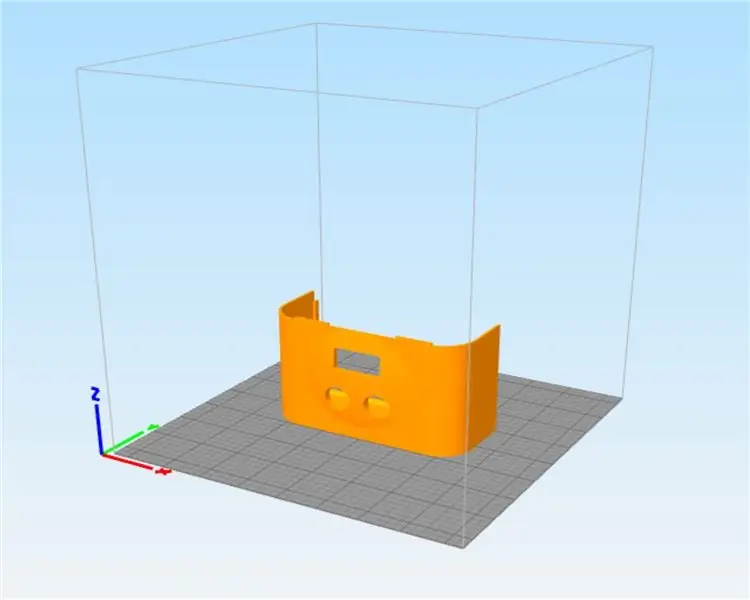
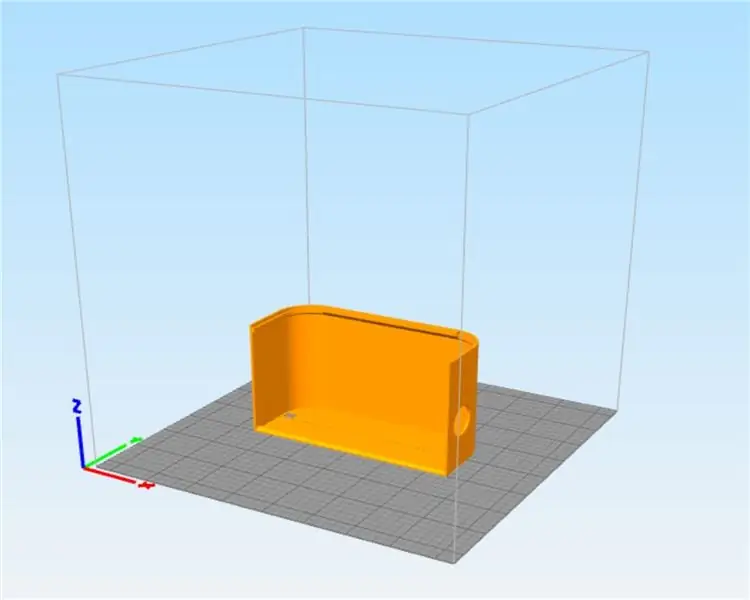
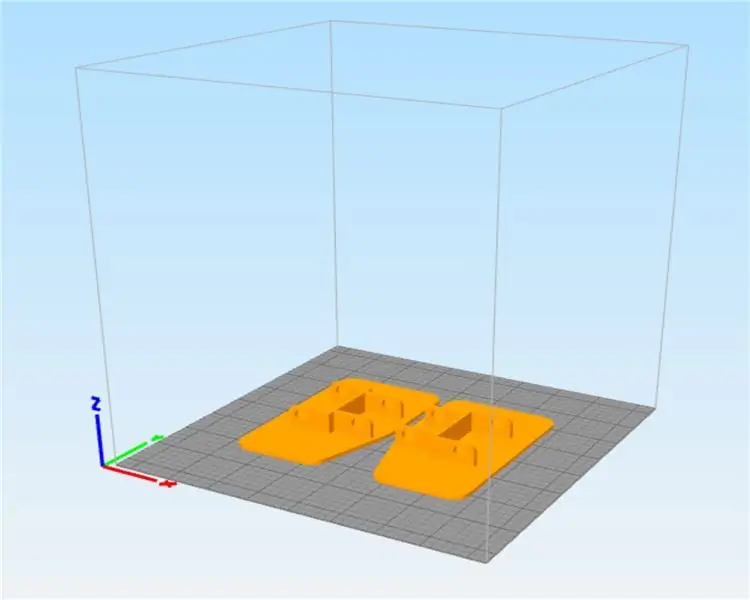
Então agora é hora de imprimir … Sim
Projetei meticulosamente todas as peças do BORIS para serem impressas em 3D, sem a necessidade de materiais de suporte ou jangadas durante a impressão.
Todas as peças estão disponíveis para download no Pinshape (link aqui) e MyMiniFactory (link aqui)
Todas as peças foram impressas em teste no Creality Ender 3
Material: PETG
Altura da camada: 0,3 mm
Infill: 15%
Diâmetro do bico: 0,4 mm
A lista de peças do BORIS é a seguinte:
- 1x BODY BOTTOM
- 1x CORPO MÉDIO
- 1x FRENTE DO CORPO
- 1x TRASEIRO DO CORPO
- 2x RETÂNGULOS CORPORAIS
- 4 PINOS DO CORPO QUADRADO
- 1x QUADRO ELETRÔNICO
- 1x PIN ELETRÔNICO
- 1x OLED FRAME
- 2x pés
- 2x TORNOZELOS
- 2x LEG 1
- 2x LEG 2
- 2x CAIXAS DE PISTÃO
- 2x CAIXAS DE PISTÃO (espelho)
- 4 PORTA-PISTÕES
- 4x PISTÕES
- 2x HIPS
- 8x PINO CIRCULAR L1
- 2x PIN CIRCULAR L2
- 2x PIN CIRCULAR L3
- 10x PIN CIRCULAR L4
- 16x SQUARE CLIP
- 22x CLIP CIRCULAR
Cada parte pode ser impressa como um grupo ou individualmente.
Para a impressão em grupo, tudo o que você precisa fazer é imprimir um de cada arquivo GROUP.stl, exceto o arquivo LEG 1.stl do grupo e os arquivos PIN.stl CIRCULAR DO GRUPO, dos quais você deve escolher um deles e terá o todo o conjunto de peças necessárias.
Siga as etapas a seguir para imprimir todos os arquivos STL.
- Comece imprimindo os arquivos LEG 1.stl individualmente, pois são os mais difíceis de imprimir, eles exigem uma aba de cerca de 5 mm e uma camada de altura ao redor da parte para evitar empenamento se por algum motivo a aba não impedir a impressão de distorção do LEG 1 COM BRIM arquivo.stl.
- Imprima o PINO CIRCULAR INDIVIDUAL 0,5mm L1, PINO CIRCULAR INDIVIDUAL L1 e o PINO CIRCULAR INDIVIDUAL 1mm L1 uma vez impressos teste os pinos nos orifícios da PERNA 1.stl que você imprimiu anteriormente e selecione aquele que se ajusta mais firmemente sem ser apertado para não conseguir empurrar através do orifício. Se possível, use o de 0,5 mm, pois quanto mais apertado o ajuste, mais rápido o robô andará.
- Prossiga com a impressão do restante dos arquivos GROUP. STL
E aí nós temos cerca de 2 dias de impressão depois, você deve ter todas as peças de plástico da BORIS.
Etapa 2 concluída !!!
Etapa 2: Instalando o Arduino
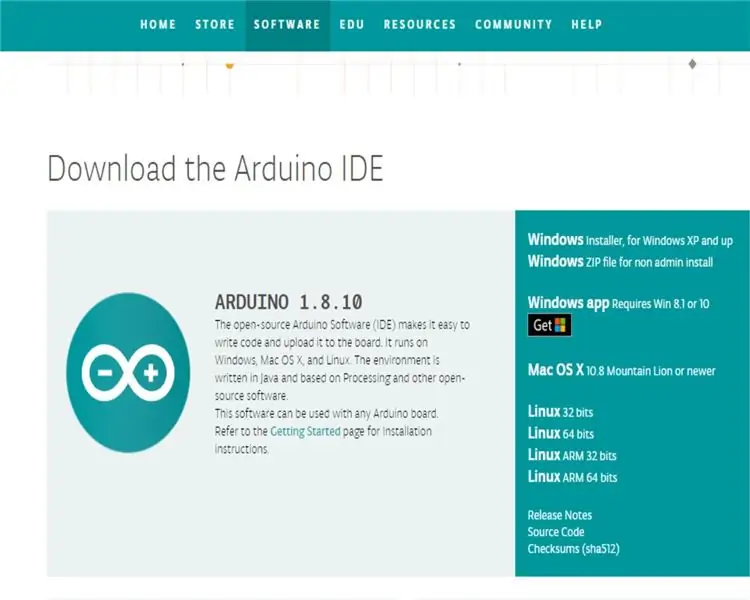
O BORIS usa programação C ++ para funcionar. Para fazer upload de programas para o BORIS, usaremos o Arduino IDE junto com algumas outras bibliotecas que precisam ser instaladas no Arduino IDE.
Instale o Arduino IDE em seu computador
Arduino IDE (link aqui)
Para instalar as bibliotecas no Arduino IDE, você deve fazer o seguinte com todas as bibliotecas nos links abaixo
- Clique nos links abaixo (isso o levará para a página de bibliotecas do GitHub)
- Clique em Clonar ou Baixar
- Clique em download de ZIP (o download deve começar em seu navegador)
- Abra a pasta da biblioteca baixada
- Descompacte a pasta da biblioteca baixada
- Copie a pasta da biblioteca descompactada
- Cole a pasta da biblioteca descompactada na pasta da biblioteca do Arduino (C: / Documents / Arduino / libraries)
Bibliotecas:
- Biblioteca Varspeedservo (link aqui)
- Biblioteca QMC5883L (link aqui)
- Biblioteca Adafruit GFX (link aqui)
- Biblioteca Adafruit SH1106 (link aqui)
- Biblioteca RF24 (link aqui)
E aí está, você deve estar pronto para começar. Para se certificar de que configurou corretamente o IDE do Arduino, siga as seguintes etapas
- Baixe o código Arduino desejado abaixo (Robot Controller & Autonomous.ino ou Robot Autonomous.ino)
- Abra-o no Arduino IDE
- Selecione Ferramentas:
- Selecione o tabuleiro:
- Selecione Arduino Nano
- Selecione Ferramentas:
- Selecione o processador:
- Selecione ATmega328p (carregador de inicialização antigo)
- Clique no botão Verificar (botão Marcar) no canto superior esquerdo do Arduino IDE
Se tudo correr bem, você deverá receber uma mensagem na parte inferior que diz Compilação concluída.
E é isso, você concluiu a Etapa 1 !!!
Etapa 3: Programação do BORIS
Agora é hora de fazer o upload do código para o cérebro do BORIS, o Arduino Nano.
- Conecte o Arduino Nano ao seu computador via cabo USB
- Clique no botão de upload (botão de seta para a direita)
- Se tudo correr bem, você deverá receber uma mensagem na parte inferior que diz Upload concluído.
E é isso para a Etapa 3.
Etapa 4: Calibrando Servos do BORIS

Então agora é hora de calibrar e começar a montar os servos nas partes do BORIS …
Todas as etapas a seguir são descritas no vídeo Assembley acima.
Peças eletrônicas necessárias:
- 1x Arduino Nano
- 1x transceptor NRF24LO1 (apenas se estiver usando BORIS com controlador)
- 1x Sunfounder Wireless Servo Control Board
- 6x servos genuínos TowerPro MG90S 180 graus
- 1x suporte de bateria
- 2 baterias de íon de lítio 18650 3,7 V
Peças de plástico necessárias:
- 4x pistões
- 4x porta-pistão
- 2x caixas de pistão
- 2x caixas de pistão (espelho)
- 2x quadris
- 1x corpo inferior
- 1x corpo médio
- 4 pinos quadrados corporais
- 4 clipes quadrados
Parafusos e chifres de servo necessários:
- Parafusos auto-cônicos compridos 12x
- 6x parafusos curtos para servo Horns
- 4x Servo Chifres de braço único
- 2x Chifres Servo de braço duplo
Instruções de montagem dos pistões:
- Coloque todos os 4 pistões nos 4 suportes de pistão
- Deslize as 4 caixas de pistão sobre os suportes do pistão, conforme mostrado no vídeo Assembley acima
- Posicione os 4 pistões de modo que os orifícios dos pistões e os orifícios da caixa do pistão estejam alinhados
- Insira os 4 Servos através dos 4 orifícios das caixas de pistão
- Fixe os 4 servos no lugar com 2 parafusos longos auto-cônicos por servo nas 4 caixas de pistão (não aperte demais)
Instruções de montagem dos quadris e do corpo:
- Insira os 2 Servos na parte do meio do corpo (certifique-se de colocá-los da maneira correta em torno dos cabos voltados para fora)
- Fixe os 2 Servos no lugar com 2 parafusos longos auto-cônicos por Servo na parte do meio do corpo
- Insira os 2 quadris na parte inferior do corpo
- Alinhe a parte inferior do corpo com a parte central do corpo
- Prenda a parte inferior do corpo na parte do meio do corpo com 4 pinos quadrados do corpo (como mostrado no vídeo Assembley)
- Prenda os pinos do Body Square com 4 clipes quadrados
Instruções eletrônicas:
- Conecte o Arduino e o transceptor NRF24L01 (opcional) na Placa Servo Cotrol
- Conecte os fios do suporte da bateria (vermelho para positivo, preto para negativo) à placa de controle do servo (certifique-se de que as conexões estejam do jeito certo)
- Conecte os Servos às conexões 4, 5, 6, 7, 8 e 9 na ordem que desejar (certifique-se de obter as conexões da maneira certa)
- Insira as baterias
- Empurre o botão da placa de controle servo para a posição pressionada
- Coloque o interruptor do suporte da bateria na posição ON
- A placa deve acender e os servos devem se mover para sua posição inicial de 90 graus
Instruções de montagem dos chifres do servo:
- Uma vez que os Servos alcançaram sua posição inicial de 90 graus, insira os Chifres de Servo de braço único nos Pistões em um ângulo de 90 graus (+ - alguns graus de deslocamento não é o fim do mundo) para todas as caixas de pistão, conforme mostrado no Assembley Video acima.
- Insira as buzinas do servo de braço duplo nos quadris de modo que os dois braços do servo fiquem alinhados um com o outro. Conforme mostrado no vídeo Assembley acima
- Prenda todos os Chifres Servo aos Servos com 1 parafuso curto por Servo
- Coloque o interruptor do suporte da bateria na posição DESLIGADO
- Desconecte os Servos das conexões 4, 5, 6, 7, 8 e 9
E aí está todos os Servos calibrados e o resto do Robot pronto para ser montado.
Etapa 5: montagem das pernas do BORIS
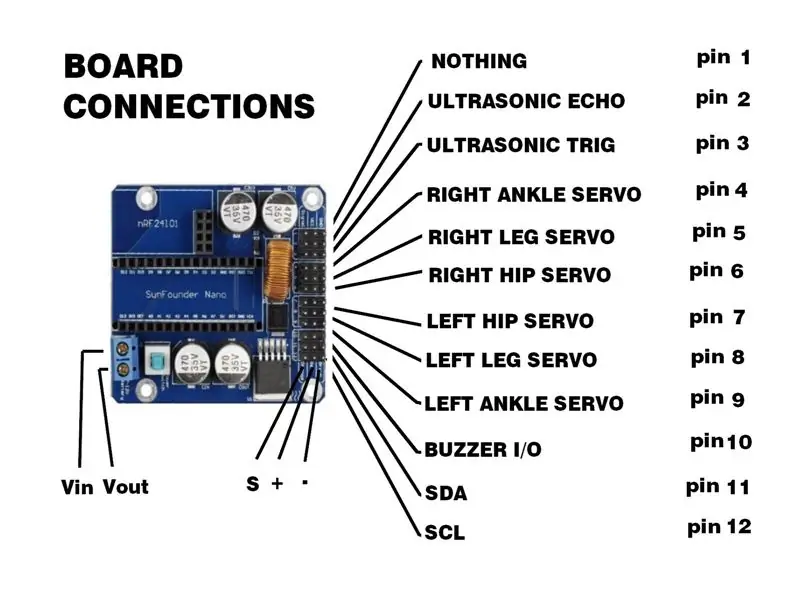
Todas as etapas a seguir são descritas no vídeo Assembley acima.
Peças de plástico necessárias para a perna esquerda:
- 1x pé esquerdo
- 1x tornozelo
- 1x perna 1
- 1x perna 2
- 2 pistões montados
- 4 pinos circulares L1
- 1x pinos circulares L2
- 1x pinos circulares L3
- 3 pinos circulares L4
- 9x clipes circulares
Instruções de montagem da perna esquerda:
- Deslize os 4 pinos circulares L1 através dos orifícios do tornozelo (como mostrado no vídeo Assembley)
- Posicione um dos pistões montados na ranhura do pé esquerdo, selecione o pistão montado que faz com que os cabos do servo fiquem voltados para trás (conforme mostrado no vídeo Assembley)
- Posicione o tornozelo na ranhura do pé esquerdo e na ranhura do pistão montado
- Deslize 1 pino circular L2 através da articulação do tornozelo e pé
- Deslize 1 pino circular L3 através do tornozelo e junta do pistão montado
- Deslize 1 pino circular L4 através do pé e junta do pistão montado
- Posicione a Perna 1 no lugar no tornozelo e os pinos circulares L1
- Posicione a Perna 2 no lugar no tornozelo e os pinos circulares L1
- Posicione um dos pistões montados entre a perna 1 e a perna 2, selecione aquele que faz com que o cabo do servo fique voltado para fora (conforme mostrado no vídeo de montagem)
- Deslize 1 pino circular L4 através da perna 1 e o pistão montado
- Deslize 1 pino circular L4 através da perna 2 e o pistão montado
- Prenda todos os pinos circulares com clipes circulares
Peças de plástico necessárias para a perna direita:
- 1x pé direito
- 1x tornozelo
- 1x perna 1
- 1x perna 2
- 2 pistões montados (espelho)
- 4 pinos circulares L1
- 1x pinos circulares L2
- 1x pinos circulares L3
- 3 pinos circulares L4
- 9x clipes circulares
Instruções de montagem da perna direita:
Proceda da mesma forma que as instruções de montagem da perna esquerda
Etapa 6: Montagem do Corpo do BORIS

Todas as etapas a seguir são descritas no vídeo Assembley acima.
Peças eletrônicas necessárias:
- Display OLED
- Campainha
- Magnômetro (bússola digital)
- Mini breadboard
- Suporte de bateria montado e placa de servo controle
Parafusos necessários:
9x Parafusos autocônicos longos
Peças de plástico necessárias:
- 4x pino circular L4
- 1x quadro eletrônico
- 1x quadro OLED
- 2 retângulos corporais
- 1 pino quadrado eletrônico
- 6x clipes quadrados
- 4 clipes circulares
- 1x corpo montado
- 2x pernas montadas
Instruções para montagem do corpo:
- Posicione a perna esquerda montada nos quadris do corpo montado (certifique-se de colocá-la do lado direito)
- Prenda no lugar com 2 pinos circulares L4 e 2 clipes circulares
- Repita as etapas 1 e 2 para a perna direita
- Aparafuse a campainha no corpo. Conforme mostrado no vídeo Assembley acima
- Passe os cabos do Servo pelos orifícios dos quadris até o corpo e passe-os entre os 2 servos do quadril. Conforme mostrado no vídeo Assembley acima
- Insira a estrutura da eletrônica na posição no corpo (certifique-se de montá-la da maneira correta)
- Prenda no lugar com o pino quadrado eletrônico e 2 clipes quadrados
- Posicione a Mini placa de ensaio no lugar na estrutura de eletrônicos
- Remova as baterias do suporte da bateria
- Aparafuse o suporte da bateria na parte traseira da estrutura eletrônica com 2 parafusos diagonalmente, conforme mostrado no vídeo Assembley acima (certifique-se de parafusá-lo da maneira correta)
- Aparafuse a placa de servo controle à estrutura eletrônica com 2 parafusos diagonalmente
- Aparafuse o magnômetro (bússola digital) ao quadro eletrônico com 2 parafusos
- Aparafuse o display OLED ao quadro OLED com 2 parafusos diagonalmente
- Encaixe os retângulos do corpo em ambos os lados do corpo
- Prenda-os no lugar com 4 clipes quadrados
Etapa 7: Fiação da Eletrônica

Agora é hora de brincar com o Espaguete !!!
- Conecte todos os 6 servos às conexões da placa principal 4, 5, 6, 7, 8 e 9 como mostrado na imagem acima (certifique-se de conectá-los da maneira correta)
- Conecte 3 cabos de jumper fêmea para fêmea aos pinos Vcc, terra e sinal na conexão número 10
- Conecte a outra extremidade dos 3 cabos de jumper fêmea para fêmea aos pinos Vcc, aterramento e I / O no módulo Buzzer (certifique-se de conectá-los da maneira correta)
- Conecte 2 cabos de jumper fêmea para fêmea aos pinos Vcc e terra na conexão número 3
- Conecte a outra extremidade dos 2 cabos de jumper fêmea para fêmea aos pinos Vcc e terra no sensor ultrassônico (certifique-se de conectá-los da maneira correta)
- Conecte 2 cabos de jumper fêmea para fêmea aos pinos de sinal nas conexões 2 (Echo) e 3 (Trig)
- Conecte a outra extremidade dos 2 cabos de jumper fêmea para fêmea aos pinos Echo e Trig no sensor ultrassônico (certifique-se de conectá-los da maneira correta)
- Conecte 2 cabos de jumper fêmea para fêmea aos pinos Vcc e terra na conexão número 11
- Conecte a outra extremidade dos 2 cabos de jumper fêmea para fêmea aos pinos Vcc e terra no display OLED (certifique-se de conectá-los da maneira correta)
- Conecte 2 cabos de jumper fêmea para fêmea aos pinos Vcc e terra na conexão número 12
- Conecte a outra extremidade dos 2 cabos de jumper fêmea para fêmea aos pinos Vcc e terra no magnômetro (bússola digital) (certifique-se de conectá-los da maneira correta)
- Conecte 2 cabos de jumper fêmea para macho aos pinos de sinal nas conexões 11 (SDA) e 12 (SCL)
- Conecte a outra extremidade dos 2 cabos de jumper fêmea para macho a 2 trilhos diferentes da Mini breadboard
- Conecte 2 cabos de jumper fêmea para macho do trilho SCL no Mini breadboard para os pinos SCL no display OLED e o magnômetro (bússola digital)
- Conecte 2 cabos de jumper fêmea para macho do trilho SDA no Mini breadboard para os pinos SDA no display OLED e no magnômetro (bússola digital)
Etapa 8: Concluindo a montagem do corpo do BORIS


Todas as etapas a seguir são descritas no vídeo Assembley acima.
Peças de plástico necessárias:
- 1x corpo frontal
- 1x Corpo Traseiro
- 6x clipes quadrados
- BORIS montado
Instruções para montagem do corpo:
- Encaixe o quadro OLED no corpo
- Prenda com 2 clipes quadrados
- Encaixe o sensor ultrassônico no corpo frontal
- Encaixe o corpo dianteiro sobre o lado dianteiro dos retângulos do corpo
- Prenda com 2 clipes quadrados
- Coloque a tampa das baterias e do suporte da bateria no suporte da bateria
- Encaixe o corpo traseiro sobre o lado traseiro dos retângulos do corpo
- Prenda no lugar com 2 clipes quadrados
Etapa 9: Como usar o BORIS
Então, aí está, finalizamos a montagem do BORIS, agora é hora de jogar
Aqui estão algumas instruções do usuário:
BORIS sem controlador:
- Ligue o BORIS
- Gire-o para calibrar o magnômetro (bússola digital), você tem 10 segundos para fazer isso
- Posicione-o na direção em que você gostaria que ele avançasse
- Observe-o ir e evite quaisquer obstáculos que estejam em seu caminho
BORIS com controlador:
- Ligue o BORIS
- Ligue o controlador
- Gire-o para calibrar o magnômetro (bússola digital), você tem 10 segundos para fazer isso
- Use o joystick para dirigir
- Pressione os botões para cima e para baixo para movimentos de dança
- Pressione os botões esquerdo e direito para chute esquerdo e direito
- Pressione o botão Joystick por 2 segundos para ativar o modo autônomo
- Pressione o botão Joystick até que o robô pare de se mover para desativar o modo autônomo
Etapa 10: Noções básicas sobre o Código BORIS:
Agora que o BORIS está instalado e funcionando, digamos que você queira mudar a maneira como ele se comporta.
Deixe-me ajudá-lo um pouco a entender como o Boris é programado:
Alterando a forma como o BORIS é programado ao caminhar de forma autônoma:
Aqui está a lista de comandos pré-programados que o BORIS pode fazer:
Frown ();
Sorriso();
HappySound ();
SadSound ();
RobotForward ();
RobotBackward ();
RobotLeft ();
RobotRight ();
RobotLeftKick ();
RobotRightKick ();
RobotDance1 ();
RobotDance2 ();
Esta é a parte do código que você deseja modificar:
// Se o sensor detectar parede
if (distance> 2 && distance = 20 && buttonJoystickPushCounter == 1 && OrientationError = - 30) {Smile (); HappySound (); RobotForward (); RobotForward (); } // Se o sensor não detectar parede e orientação> Orientação desejada + - 30 graus if (distance> = 20 && buttonJoystickPushCounter == 1 && OrientationError <0) {Smile (); RobotLeft (); } // Se o sensor não detectar parede e Orientation = 20 && buttonJoystickPushCounter == 1 && OrientationError> 0) {Smile (); RobotRight (); }
Etapa 11: BORIS para o futuro e além
Bem, agora que terminamos de construir o BORIS, vamos falar sobre o futuro do BORIS.
A verdade é que eu realmente não sei o que fazer com o BORIS agora, tudo depende do feedback que recebo de você aqui neste Instructable.
Espero que tenham gostado deste Instructable e, por favor, deixe-me saber o que você achou.
Primeiro prêmio no Make it Move
Recomendado:
Driver Flyback Transformer para iniciantes: 11 etapas (com fotos)

Driver do transformador Flyback para iniciantes: o esquema foi atualizado com um transistor melhor e inclui proteção básica do transistor na forma de um capacitor e diodo. O " ir mais longe " a página agora inclui uma maneira de medir esses ilustres picos de tensão com um voltímetro
Guia para iniciantes em Raspberry Pi: 6 etapas (com fotos)

Guia para iniciantes do Raspberry Pi: Há um bom tempo trabalho com o Arduino. É fácil, barato e dá conta do recado. Mas ultimamente tenho me inclinado mais para projetos de IoT. Então comecei a usar a placa de desenvolvimento ESP e funcionou perfeitamente. Mas agora eu quero avançar para
Como usar o multímetro em Tamil. Guia para iniciantes - Multímetro para iniciantes: 8 etapas

Como usar o multímetro em Tamil. Guia para iniciantes | Multímetro para iniciantes: Olá amigos, neste tutorial, expliquei como usar o multímetro em todos os tipos de circuitos eletrônicos em 7 etapas diferentes, tais como1) teste de continuidade para hardware de solução de problemas2) Medição de corrente DC 3) teste de diodo e LED 4) Medição Resi
Full STEAM Ahead! para o infinito e além: 11 etapas

Full STEAM Ahead! to Infinity & Beyond: Uma colaboração entre Alicia Blakey e Vanessa KrauseQuem diabos é Fibonacci? Com base no design de Alicia (as engrenagens planetárias aninhadas), decidimos colaborar para tentar criar um sistema funcional de engrenagens que pode ser exibido em uma posição vertical
Python para iniciantes não tão iniciantes: 7 etapas

Python para iniciantes não tão iniciantes: Olá, da última vez, se você estava prestando atenção, tocamos no básico do python - imprimir, while e for loops, input & saída, se, e um iniciador no easygui. também uma distribuição gratuita do módulo easygui e pycal-my own. este tutorial irá cobrir: mais
